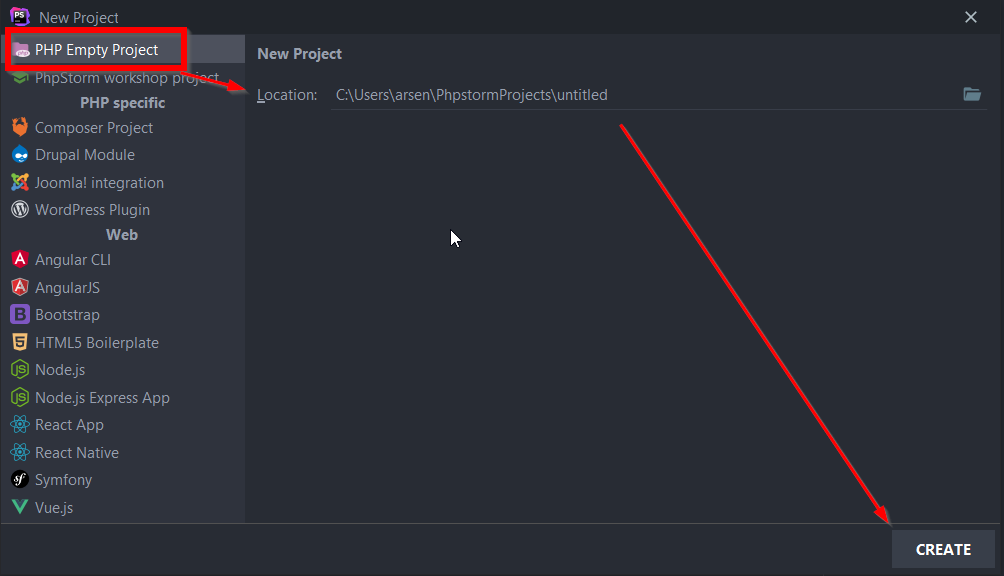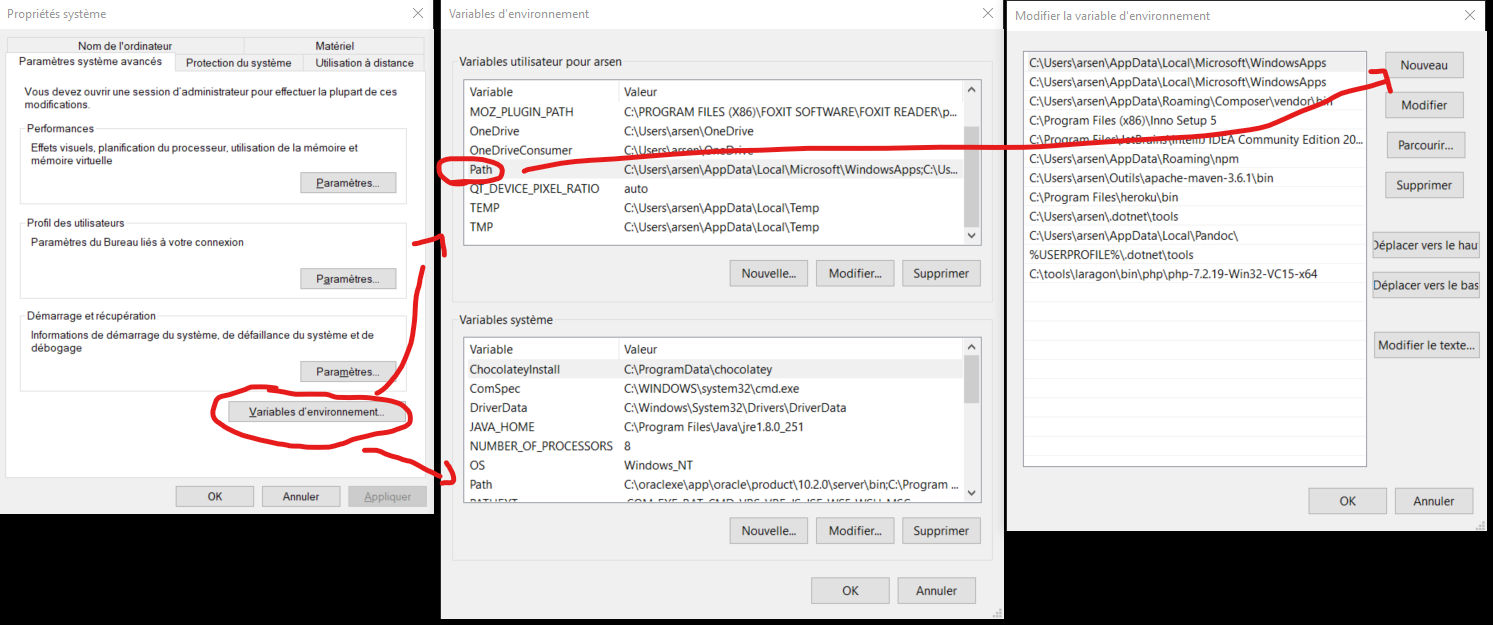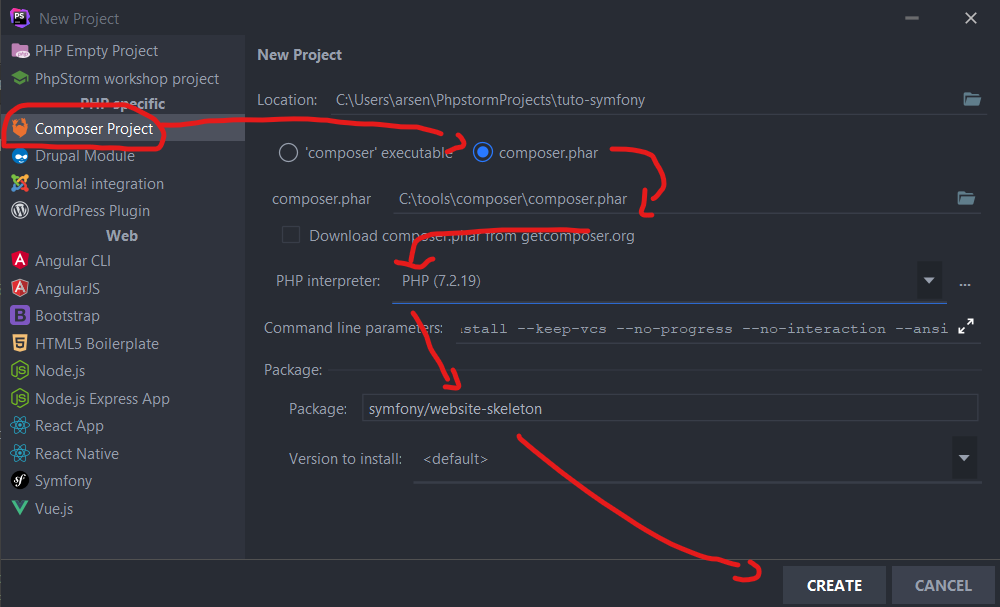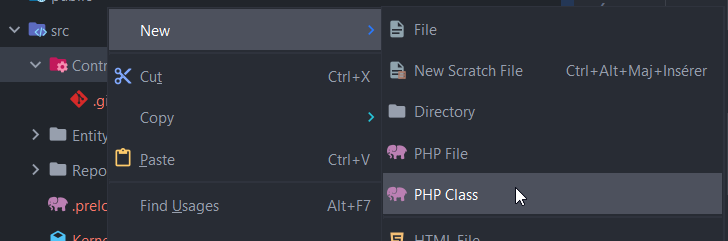Développement Web en PHP
Cours de développement d'application web orienté pages en PHP
- Intro
- Bases de PHP
- Traiter une soumission de formulaire en PHP
- Mettre en place un architecture MVC avec PHP
- Développer un formulaire d'enregistrement en MVC
- Framework Symfony
Intro
Mettre en place un environnement de développement PHP + MySQL
Installer Laragon
Laragon est un outil qui package plusieurs outils pour le développement web. Nous allons l'utiliser principalement pour l'interpréteur PHP et la base de donnée MySQL. Téléchargez Laragon via ce lien,puis exécutez l'installateur. Suivez ensuite les instructions d'installation.
Configurer Laragon
Lancez Laragon puis faites clic droit sur le fond > MySQL > Change root password. Mettez un mot de passe et conservez le bien il servira à se connecter à la base de donnée. Lancez ensuite le serveur en faisant clic droit sur le fond > MySQL > Start MySQL
Créer une base de donnée
Vous pouvez créer une base de donnée pour chacun de vos projet en faisant : clic droit sur le fond > MySQL > Create Database, puis donnez lui un nom.
Installer JetBrains PhpStorm et Datagrip
Licence
PhpStorm et Datagrip sont des outils professionnels sous licence. Heureusement, Jetbrains permet aux étudiants de bénéficier de licences gratuites pour tous ses outils. Elles sont accessible via le Github Student Pack.
Avec JetBrain Toolbox
Jetbrains Toolbox est un petit utilitaire très pratique qui permet d'installer et mettre à jours les logiciels JetBrains en un clic.
Installer Jetbrains Toolbox
Téléchargez et installez Jetbrains Toolbox
Installer PhpStorm
Exécutez JetBrains Toolbox puis faites un clic droit sur son icône dans la barre d'état système de Windows. Trouvez ensuite PhpStorm et Datagrip dans la liste des applications proposée. Cliquez sur "Install" et attendez la fin du téléchargement.
Sans JetBrains ToolBox
Téléchargez PHP Storm via ce lien et datagrip via ce lien, puis exécutez l'installateur. Suivez ensuite les instructions d'installation.
Se connecter à une base de donnée avec Datagrip
Lancer Datagrip puis cliquer sur le bouton "+" :
Et choisissez "Datasource > MariaDB" :
Au bas du formulaire cliquez sur "Download missing driver file". Remplissez ensuite le formulaire comme suit :
- Name : nom de votre projet
- Host : laissez
localhost - port : laissez
3306 - User :
root - Password : Le mot de passe que vous avez configuré sur la base de donnée MySQL de Laragon
- Database : Le nom de la base de donnée que vous avez créé sur Laragon
Faites ensuite "Test Connection" afin de voir si tout est bien configuré, puis fait "Apply". Votre base de donnée est apparue dans la liste des bases de donnée à gauche de l'interface. Pour ouvrir une session SQL faites Clic droit sur le nom de votre base > New > Query Console :
Vous avez donc une console dans laquelle vous pouvez écrire des scripts SQL. CTRL + ENTER pour exécuter votre script.
Créer et configurer un projet sur PhpStorm
Lancez PhpStorm et séléctionnez "Create new Project" puis choisissez "PHP Empty Project", paramètrez l'emplacement de votre projet puis faites "Create" :
Ensuite ajoutez un fichier PHP à votre projet :
Appellez le index, et écrivez le code suivant :
echo "Hello, World !";
Ensuite pour exécuter votre code, créez une configuration en appuyant sur "Add Configuration" :
Et choissiez "PHP Built-In Server" :
Donnez un nom (peu importe lequel) à votre configuration dans le premier champs du formulaire, puis appuyez sur "Fix" pour configurer l'interpréteur PHP :
Paramètrez la version de PHP sur 7.2, puis sur "..." pour créer un nouvel interpréteur avec cette version :
Cliquez sur "+" puis séléctionnez l'option "Local Path to Interpreter" :
Ensuite, donnez un nom à votre Interpréteur (peu importe lequel) puis cliquez sur l'icone de dossier pour fournir le chemin de l'interpréteur :
Le chemin à partir du répertoire d'installation de Laragon est : bin/php/php.exe. Par défaut Largon est installé dans C:/laragon donc le chemin par défaut est : c:/laragon/bin/php/php.exe.
Faites ensuite "Apply" et "Ok" sur toutes les fenêtre ouvertes par dessus PhpStorm.
Vous pouvez ensuite faire Shift + F10 pour démarrer le serveur PHP ou alors utilisez le bouton Run.
Ceci fait, ouvrez votre navigateur à l'adresse http://localhost. Si vous constatez une page blance avec "Hello World !" écrit, c'est que tout marche bien et que votre code s'est bien exécuté !
Vous êtes désormais prêt à coder, bon courage ! ☺
Bases de PHP
Traiter une soumission de formulaire en PHP
En PHP, la manière principale de communiquer des données au serveur est pas la soumission de formulaire. Voyons un exemple simple avec un formulaire de connexion.
Le formulaire
Commençons déjà par écrire notre formulaire dans un document HTML : login.html
Base du formulaire
<form method="post" action="login.php">
</form>
Nous allons utiliser la méthode HTTP POST car nous devons envoyer des données au serveur. Ensuite dans l'attribut action nous mettons le chemin sur le serveur denotre script PHP qui va gérer la soumission du formulaire.
Les champs
Ajoutons maintenant les champs dont nous avons besoin pour la connexion : un champs de type text pour le login et un champs de type password pour le mot de passe, ainsi qu'un boutton de soumission.
<form method="post" action="login.php">
<input type="text" name="login" required/>
<input type="password" name="password" required/>
<button type="submit">Connexion</button>
</form>
L'attribut required permet d'empêcher la soumission du formulaire si le champs n'est pas remplit.
Chaque champs possède une attribut name pour l'identifier lors du traitement dans le scipt PHP.
Voilà notre formulaire est prêt !
Le script PHP
Créez maintenant un script login.php afin de traiter la soumission du formulaire.
Récupération des données
Afin de récupérer des données envoyées via une requête POST, il faut faire appel dans le code PHP à la variable globale $_POST.
$_POST (comme $_GET) est un dictionnaire clé valeur (ou tableau associatif) qui contient les valeurs des données passées dans le formulaire, avec pour clé, l'attribut name du champs dans le formulaire.
Mais avant de récupérer les valeurs, il faut vérifier qu'elles sont bien présentes grâce à la fonction isset :
if(!(isset($_POST["login"]) && isset($_POST["password"]))){
Header("Location: index.html");
}
Si ce n'est pas le cas, on utilise Header pour rediriger vers le formulaire.
On peut ensuite récupérer les valeurs des champs à partir de leurs noms :
$login = $_POST["login"];
$password = $POST["password"];
Après avoir récupéré ces données, on va pouvoir les valider, mais pour cela, il faut se connecter à une base de donnée !
Connexion à une base de donnée
Commencez par créer une table et des données sur votre base de donnée en exécutant le script suivant sur datagrip :
CREATE TABLE utilisateur (
login VARCHAR(255),
password VARCHAR(255)
);
INSERT INTO utilisateur(login,password) VALUES ("JohnTest","Test@2020");
Pour se connecter à une base de donnée MySQL avec PHP, il faut utiliser PDO :
$hostname = "localhost";
$base = "nom de la base de donnée";
$loginBD = "root";
$passBD = "mot de passe de la base de donnée";
$bdd = new PDO ( "mysql:server=$hostname; dbname=$base", "$loginBD", "$passBD", array (PDO::MYSQL_ATTR_INIT_COMMAND => 'SET NAMES utf8'));
PDO (PHP Database Object) est orienté objet, c'est pour cela qu'on l'instancie avec le mot clé new et qu'on va devoir utiliser l'opérateur -> dessus.
Pour éviter les injections SQL, il faut utiliser une requête préparée. Cela se fait avec la fonction prepare en utilisant des étiquettes dans la requête SQL :
$requete = $bdd->prepare ( "SELECT * FROM utilisateur WHERE login=:login AND password=:password" );
On peut ensuite lier les paramètres avec la méthode bindParams :
$requete->bindParam ( ":login", $login );
$requete->bindParam ( ":password", $password );
Et enfin, on exécute la requête :
$requete->execute ();
On peut ensuite récupérer la première ligne du résultat de la requête sous la forme d'un dictionnaire clé valeur (ou tableau associatif) avec la méthode fetch() :
$resultat = $resultatRequete->fetch();
Si la requête ne contient plus aucune ligne, on obtiens false.
On peut donc vérifier que notre utilisateur est valide en faisant :
if($resultat){
echo "Vous êtes connecté";
}
else {
echo "Mauvais identifiants";
}
Voilà votre page de connexion est fonctionnelle, félifications 😊
Mettre en place un architecture MVC avec PHP
Le Modèle MVC
Le modèle MVC pour : Model - View - Controller est un Design Pattern visant à séparer une application en trois modules :
- Modèle : les données
- Controlleur : traite les données et mets à jours la vue
- Vue : Définit l'interface utilisateur
Si on applique au modèle du Web cela donne le schéma suivant :
MCV en PHP Vanilla
Commeçons par créer une arborescence de dossiers pour ranger nos scripts en fonction des différents modules de MVC :
- Un dossier
model: contient des scripts qui contiennent des fonctions de requêtes SQL ainsi qu'un script de connexion à la base de donnée. - Un Dossier
view: va contenir des fichier.tplqui à partir desquels seront générées des pages HTML. - Un dossier
controller: contient des scripts qui vont faire appel aux fonctions dumodelafin de récupèrer des données, les traiter, puis faire appel à la vue correspondante.
et un fichier index.php pour le routage.
Le routage
Pour accèder aux service des controleurs on va passer dans chaque requêtes une variable controller et une variable action en paramètre d'URL. Exemple : http://localhost/index.html&controller=user&action=login.
Si bien qu'on fera toujours appel à index.html, qui lui s'occupera d'appeler la bonne action du bon controleur.
Le code qui s'en occupe est le suivant :
if (isset ( $_GET ['controller'] ) & isset ( $_GET ['action'] )) {
$controle = $_GET ['controller'];
$action = $_GET ['action'];
} else { // absence de paramètres : prévoir des valeurs par défaut
$controle = "user";
$action = "login";
}
// Inclure le fichier php de contrôle
// Et lancer la fonction-action issue de ce fichier.
require ('./controller/' . $controle . '.php');
$action ();
Connexion à la base de donnée
On va créer un script de connexion à la base de donnée connectDb dans le dossier model et on y écrit la fonction suivante :
function connect(){
$hostname = "localhost";
$base = "nom de la base de donnée";
$loginBD = "root";
$passBD = "mot de passe de la base de donnée";
try {
$bdd = new PDO ( "mysql:server=$hostname; dbname=$base", "$loginBD", "$passBD", array (PDO::MYSQL_ATTR_INIT_COMMAND => 'SET NAMES utf8'));
return $bdd;
}
catch ( PDOException $e ) {
echo "Echec de connexion à la base de donnée";
die ( "Echec de connexion : " . $e->getMessage () . "\n" );
}
}
```Développer un formulaire d'enregistrement en MVC
Nous allons maintenant utiliser l'architecture MVC pour développer une fonctionalité simple d'enregistrement d'un utilisateur dans une base de donnée d'après un formulaire.
Vue
Commençons par créer notre vue, le formulaire, dans une fichier register.tpl dans le dossier view :
<form method="post" action="index.php?controller=registerController&action=register">
<label for="lastname">Nom :
<input type="text" name="lastname" required/>
</label>
<br>
<label for="firstname">Prénom :
<input type="text" name="firstname" required/>
</label>
<br>
<label for="number">Numéro :
<input type="text" name="number" required/>
</label>
<br>
<label for="role">Rôle :
<input type="text" name="role" required/>
</label>
<br>
<label for="email">Email :
<input type="text" name="email" required/>
</label>
<button type="submit">Inscription</button>
</form>
Modèle
On va maintenant créer un service de données : registerService.php dans le dossier model. Dans ce script, on va créer une fonction registerUser dans laquel on importe le script de connexion à la base de donnée pour accèder à l'objet PDO via notre fonction connect(). La fonction registerUser prend en paramètre les données correspondant au formulaire pour les insérer dans la base de donnée.
function registerUser($firstname, $lastname, $number, $role, $email)
{
require("connectDb.php");
$db = connect();
$request = $db->prepare("INSERT INTO utilisateur(nom,prenom,num,role,email) value (:firstname, :lastname, :number,:role, :email)");
$request->bindParam(":firstname", $firstname);
$request->bindParam(":lastname", $lastname);
$request->bindParam(":number", $number);
$request->bindParam(":role", $role);
$request->bindParam(":email", $email);
$request->execute();
return $request;
}
Controleur
On va finalement créer un fichier registerController.php dans le dossier controller. Dans ce fichier, une fonction register va gérer l'affichage de l'interface ainsi que la soumission du formulaire.
function register()
{
if (isset($_POST["lastname"]) && isset($_POST["firstname"]) && isset($_POST["number"]) && isset($_POST["role"]) && isset($_POST["email"])) {
$lastname = $_POST["lastname"];
$firstname = $_POST["firstname"];
$number = $_POST["number"];
$role = $_POST["role"];
$email = $_POST["email"];
require("./model/registerService.php");
registerUser($firstname,$lastname, $number,$role,$email);
}
require("./view/register.tpl");
}
Si les données sont présentes, c'est que c'est une soumission du formulaire, sinon c'est simplement une requête de la page du formulaire, on doit donc faire une condition pour vérifier ça.
Voilà, vous avez un formulaire fonctionnel avec votre architecture MVC, félicitation 😊
Framework Symfony
Installation du framework Symfony
Symfony est un framework d'application moderne qui permet d'écrire des applications web en php, tout en ayant une expérience de développement moderne et agréable.
Installation
Ajouter PHP au PATH
Copier le chemin de votre exécutable PHP : bin\php\php-7.2.19-Win32-VC15-x64 à partir du répertoire d'installation de Laragon.
Dans la recherche Windows, rechercher "variables" et ouvrir la première options.
Cliquez sur "Variables d'environnement systèmes" et ajoutez le chemin de PHp à la variable PATH pour l'utilisateur et le système.
Installer Composer & Symfony CLI
Composer est un gestionnaire de package pour PHP, (à la manière de maven / nugget / pip ...). Pour l'installer créer un dossier "Composer" dans votre dossier d'outils (le même où il y a le répertoire d'installation de Laragon, par exemple). Dans ce dossier, ouvrez une invite de commande :
php -r "copy('https://getcomposer.org/installer', 'composer-setup.php');"
php -r "if (hash_file('sha384', 'composer-setup.php') === '756890a4488ce9024fc62c56153228907f1545c228516cbf63f885e036d37e9a59d27d63f46af1d4d07ee0f76181c7d3') { echo 'Installer verified'; } else { echo 'Installer corrupt'; unlink('composer-setup.php'); } echo PHP_EOL;"
php composer-setup.php
php -r "unlink('composer-setup.php');"
echo @php "%~dp0composer.phar" %*>composer.bat
Téléchargez Symfony CLI via ce lien. Installez le.
Créer un projet Symfony sur PHP Storm
Créer un nouveau projet Composer :
- Choisir "composer.phar
- Renseigner le chemin de votre "composer.phar qui se trouve dans le dossier où vous avez installé Composer
- Renseigner votre interpréteur PHP qui est normalement déjà configuré donc vous n'avez qu'à le choisir dans le menu
- Dans "Package" choisissez
symfony/website-skeleton
Enfin attendez que le projet se génère.
Run le projet
Ouvrez le Terminal de PHP Storm et tappez la commande :
symfony server:start
Rendez vous ensuite à l'adresse http://127.0.0.1:8000 Si une page "welcome to symfony" s'affiche, tout fonctionne correctement, vous êtes prêt à coder !
Premiers pas avec symfony
Symfony est un framework MVC et qui utilise le paradigme orienté objet de PHP. Il permet de développer des applications complexes mais maintenables.
Controllers & Endpoints
Pour répondre à des requêtes HTTP, votre application a besoin de Controllers les controllers sont des classes qui contienent les méthodes endpoints. Une méthode endpoint est une méthode qui va gérer une requête sur une route particulière et avec une méthode HTTP particulière.
Premier Controller
Pour commencer, créez dans le dossier src/Controller de votre projet une nouvelle classe PHP :
Ensuite, pour configurer la route exécutez la commande suivante afin d'installer un package symfony :
composer require annotations
Vous pouvez ensuite écrire une méthode enpoint dans votre classe :
namespace App\Controller;
use Symfony\Component\HttpFoundation\Response;
use Symfony\Component\Routing\Annotation\Route;
class HelloWorldController
{
/**
* @Route("/helloworld")
*/
public function HelloWorld(){
return new Response("Hello World from Symfony !");
}
}
L'annotation @Route est dans un commentaire mais elle est bien comprise par le framework, elle permet de lier votre méthode endpoint à la route /helloworld. Pour essayer tout ça, exécutez :
symfony server:start
puis rendez vous à : http://127.0.0.1:8000/helloworld
Les Templates
Pour être MVC, il faut dissocier la vue du Controller. Pour cela, nous allons utiliser des Templates afin de décrire les vues.
Dans un premier temps, exécutez la commande suivante pour installer le module de Symfony pour les templates :
composer require twig
Puis créez dans le dossier src/templates un nouveau dossier hello et dans ce dossier un fichier hello.html.twig avec le contenu suivant :
{# templates/lucky/number.html.twig #}
Ensuite, changez le code de votre Controller comme ceci, afin de rendre le template :
namespace App\Controller;
use Symfony\Bundle\FrameworkBundle\Controller\AbstractController;
use Symfony\Component\HttpFoundation\Response;
use Symfony\Component\Routing\Annotation\Route;
class HelloWorldController extends AbstractController
{
/**
* @Route("/helloworld")
*/
public function HelloWorld(){
$name = "Shepard";
return $this->render("hello/hello.html.twig", [
"name" => $name
]);
}
}
Notre Controller étends désormais la classe AbstractController afin de pouvoir accèder aux méthodes de rendu de template. On utilise donc la méthode render avec en paramètre le nom de notre template ainsi que des données à afficher via un tableau associatif. Enfin, ajouter cette ligne à votre template pour afin d'afficher les données en question :
<h1>Hello {{ name }} !</h1>
Lancez ensuite votre application et allez sur l'URL de l'endpoint pour constater le rendu de votre template !
A propos des Routes
Nommage
Afin de faciliter le debuggage et la génération d'URLs, il est recommander de nommer ses URLs avec l'attribut name :
/**
* @Route("/helloworld", name="hello")
*/
public function HelloWorld(){ ... }Méthode HTTP
En définissant la Route d'une méthode endpoint, vous pouvez filtrer par méthode HTTP de la façon suivante :
/**
* @Route("/helloworld",name="hello" methods={"GET"})
*/
public function HelloWorld(){ ... }
Cela est très utile car cela aide à séparer automatique la logique de présentation et la logique de modification d'un formulaire par exemple.
Paramètres de Route
Il est possible de passer des paramètres dans une route. Attention à ne pas confondre avec les paramètre d'URL qui se trouve après un ? et sont séparés par des &. Un paramètre de route est une partie dynamique de l'URL, que le client utilise pour passer un paramètre au serveur. Souvent, il s'agit du nom ou identifiant de la ressource concernée par la requête. Par exemple dans une application gèrant un blog, la route /posts/6 concernerait le poste de blog avec l'identifiant 6.
Pour déclarer un paramètre de route, procédez ainsi :
/**
* @Route("/blog/{id}", name="blog_show", methods = {"GET"})
*/
public function show(int $id) { ... }
Les Controller Symfony
Symfony repose sur le modèle MVC et utilise donc des Controllers. Nous en avons vu les bases dans la partie précédente, mais nous allons revenir dessus dans cette partie pour présenter certaines fonctionnalités.
Génération d'URLs et Redirections
Dans la partie précédente, nous avons nommé nos routes. C'est ici que cela va devenir utile. En effet on peut utiliser le nom d'une route pour générer une URL de cette route, en remplissant ses paramètres.
Reprennons cet exemple de route paramètrée :
/**
* @Route("/blog/{id}", name="blog_show", methods = {"GET"})
*/
public function show(int $id) { ... }On peut donc générer une URL qui correspond à cette route comme ceci :
$url = $this->generateUrl('blog_show', ['id' => 10]);On peut également faire des redirections vers des routes :
return $this->redirectToRoute('blog_show', ['id' => 10]);Ou vers des URLs :
return $this->redirect('http://symfony.com/doc');Session
On peut également, via un Controller Symfony, accèder à la session et y lire/écrire des données. Pour cela, il suffit de prendre en paramètre de la méthode endpoint un paramètre de type SessionInterface qui sera fourni par le framework.
/**
* @Route("/auth/login", name="login", methods = {"POST"})
*/
public function login(SessionInterface $session) { ... }Il s'agit d'un tableau associatif avec le lequel vous pouvez interagir via les méthodes set et get :
/**
* @Route("/auth/login", name="login", methods = {"POST"})
*/
public function login(SessionInterface $session) {
$session->set('key', 'value');
$value = $session->get('key');
}L'objet Request
L'objet Request qui peut être fourni en paramètre d'une méthode endpoint par le framework, permet d'accèder aux données de la requête :
public function myEndpoint(Request $request){ ... }Il permet de récupérer des paramètres du Body de la requête (équivalent $_POST) :
$request->request->get('myParam');Ou des paramètres GET (équivalent $_GET) :
$request->query->get('myUrlParam');Vous pouvez aussi récupérer un fichier dans le Body de la requête (équivalent $_FILES) :
$request->files->get('myFile');Retourner un fichier
Au lieu de retourner un Template rendu, vous pouvez aussi retourner un fichier qui sera téléchargé au client :
return $this->file('/chemin/du/fichier.pdf');
Les Templates Twig
Twig est un moteur de template HTML qui permet d'écrire des templates de pages HTML avec une syntaxe plus légère et plus lisible que du PHP Vanilla.
Les trois syntaxes principales de twig sont :
{{ ... }}pour afficher une variable passée au template ou évaluer une expression{% ... %}pour afficher du contenu en suivant une logique comme des conditions ou des boucles{# ... #}pour afficher des commentaires qui ne seront pas rendus dans le HTML
Afficher des variables
Pour afficher une variable, utilisez la syntaxe {{ ... }} :
<p> Hellow {{ name }}<p/>Si votre variable est une objet ou un tableau associatif, vous pouvez utiliser l'opérateur . pour accèder au champs d'un objet (publics ou exposé par getter / setter) ou à une valeur d'un tableau associatif :
<p> Hellow {{ user.name }}<p/>Twig vous protège des attaques type faille XSS car il s'occupe d'échapper les caractères HTML.
Conditions
Pour afficher des conditions, on peut faire un simple if :
{% if user.isLoggedIn %}
Hello {{ user.name }}!
{% else %}
You are not logged in
{% endif %}Boucles
On peut afficher le contenu de colletions en utilisant des boucles :
<ul>
{% for user in users %}
<li>{{ user.username|e }}</li>
{% endfor %}
</ul>Réutiliser un Template
On peut importer un Template dans un autre pour factoriser du contenu (et éventuellement lui passer des paramètres) :
{{ include('block/menu.html.twig', {user: user}) }}Héritage et Layout
Twig permet à un Template d'hériter d'un autres. Cela est très utile notamment quand on a un squelette de page à répéter sur beaucoup d'autres avec un contenu différent. Le Template parent va donc définir des block nommés qui pouront être remplis par les templates enfant.
Par exemple avec le template parents suivant qui correspond à un squelette générique de page HTML :
<!DOCTYPE html>
<html>
<head>
{% block head %}
<link rel="stylesheet" href="style.css" />
<title>{% block title %}{% endblock %} - Website</title>
{% endblock %}
</head>
<body>
<div id="content">{% block content %}{% endblock %}</div>
<div id="footer">
{% block footer %}
Legal notices : ...
{% endblock %}
</div>
</body>
</html>Un exemple d'enfant :
{% extends "base.html" %}
{% block title %}Home{% endblock %}
{% block head %}
<meta name="description" content="My website ...">
{% endblock %}
{% block content %}
<h1>Home</h1>
<p class="important">
Welcome to my homepage.
</p>
{% endblock %}Il est également possible pour un block dans un enfant d'appeller le contenu du parent pour l'ajouter à son propre contenu au lieu de le remplacer :
{{ parent() }}
Doctrine ORM
Doctrine est un framework de Mapping Relationnel-Objet (ORM en anglais). Une tel framework permet de traduire des données représentée dans un modèle orientée objet (utilisé dans les langages de proframmation OO) vers un modèle relationnel (utilisée des les systèmes de gestion de bases de données relationnels). Les ORMs permettent de gagner beaucoup de temps dans une application qui manipule des données, en déchargeant le programmeur d'une grande quantité de code très redondant.
Installation de Doctrine ORM
Installez le package Doctrine via Composer :
composer require symfony/orm-pack
composer require --dev symfony/maker-bundleEnsuite, pour configurer les accès à la base de donnée, ouvrez le fichier .env à la racine de votre projet et cherchez le paramètre DATABASE_URL, et assignez lui la valeur suivante :
mysql://db_user:db_password@localhost:3306/db_name?serverVersion=5.7en remplaçant db_user, db_password, et db_name par les valeurs correspondant à votre base.
Créer une Entity
Une Entity est une classe PHP dont les données seront persistées dans dans la base de donnée par Doctrine. Pour en créer, il existe un utilitaire en ligne de commande. Pour y faire appel, utilisez :
php bin/console make:entity
Class name of the entity to create or update:
> Product
New property name (press <return> to stop adding fields):
> name
Field type (enter ? to see all types) [string]:
> string
Field length [255]:
> 255
Can this field be null in the database (nullable) (yes/no) [no]:
> no
New property name (press <return> to stop adding fields):
> price
Field type (enter ? to see all types) [string]:
> integer
Can this field be null in the database (nullable) (yes/no) [no]:
> no
New property name (press <return> to stop adding fields):
>
(press enter again to finish)
L'outil en ligne de commande va ensuite vous demander les champs de votre entité un par un, ainsi que les informations à propos de vos champs (type, taille, etc ...).
Quand vous aurez fini, l'outil va vous créer une classe sous src/Entity:
namespace App\Entity;
use App\Repository\ProductRepository;
use Doctrine\ORM\Mapping as ORM;
/**
-
@ORM\Entity(repositoryClass=ProductRepository::class)
/
class Product
{
/*
- @ORM\Id()
- @ORM\GeneratedValue()
- @ORM\Column(type="integer")
*/
private $id;
/**
- @ORM\Column(type="string", length=255)
*/
private $name;
/**
- @ORM\Column(type="integer")
*/
private $price;
public function getId(): ?int
{
return $this->id;
}
// ... getter and setter methods
}
Vous pouvez constater que les infos que vous avez données à l'outil ont été converties en annotations, qui vous ensuite permettre à l'ORM dans sérialiser la classe dans une base de donnée relationnelle.
Migrations
Pour pouvoir utiliser l'ORM, il faut d'abord synchroniser le schéma de votre base de donnée avec vos Entity PHP. Pour cela il faut créer puis exécuter une migration.
Créer une migration :
php bin/console make:migrationExécuter une migration :
php bin/console doctrine:migrations:migrateAu moment de la migration, Symfony vas exécuter le SQL nécessaire pour mettre à jours son schéma de façon à gérer les Entities.
Persister des données
Pour faire appelle à la couche de persistence dans le controller, il faut faire appel à l'Entity Manager de doctrine. Vous pouvez t accèder dans un controlleur comme ceci :
On peut ensuite créer un objet Entity :
$product = new Product();
$product->setName('Vis en acier inoxydable');
$product->setPrice(1999);
$product->setDescription('6mm de diamètre');
On peut ensuite persister l'Entity :
$entityManager->persist($product);Et enfin commiter la transaction :
$entityManager->flush();Requêter des données
Pour récupérer des données via Doctrine, cela se passe avec le Repository de l'Entity, que vous obtenez ainsi :
$repository = $this->getDoctrine()->getRepository(Product::class);Vous pouvez ensuite récupérer des Entities par Id :
$product = $repository->find($id);Vous pouvez ensuite filtrer sur un ou plusieurs propriétés avec la méthode findOneBy() et en lui passant un tableau clé-valeur avec en clé le nom du champs à filtrer et en valeur la valeur sur laquelle filtrer. Exemple :
$product = $repository->findOneBy([
'name' => 'Keyboard',
'price' => 1999,
]);Mettre à jours des données
Pour mettre à jours une Entity, il suffit de la récupérer avec le Repository, de la modifier puis de commiter les changements avec $entityManager->flush() :
$entityManager = $this->getDoctrine()->getManager();
$product = $entityManager->getRepository(Product::class)->find($id);
$product->setName('Nouveau nom');
$entityManager->flush();